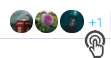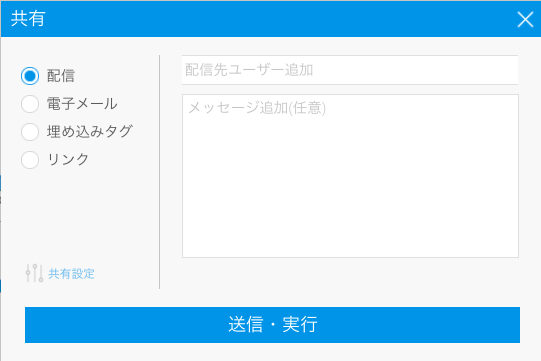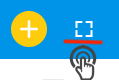Page History
| Anchor | ||||
|---|---|---|---|---|
|
| Table of Contents | ||
|---|---|---|
|
こちらの項目では、公開されたプレゼンテーションの主要な機能の使用方法について紹介します。
Yellowfin プレゼントのインタラクション
公開されたプレゼンテーション上で実行できるインタラクションは、以下の通りです。
- ナビゲーション:スライドのいずれかのサイドにある矢印ボタンをクリックすることで、スライドを前や後ろに進めることができます。
- フィルターの適用:レポートにフィルターが追加されている場合、プレゼンテーション内のライブレポートにフィルターを適用できます。
- スライダー:スライダーをドラッグして、プレゼンテーションスライドを動かします。
プレゼントツールバー
公開されたプレゼンテーションの右上隅にはツールバーが表示され、様々なオプションや、プレゼンテーションとのインタラクション機能を使用できます。
お気に入りに登録したユーザー
プレゼンテーションをお気に入りに登録したすべてのユーザーが、右上隅に表示されます。最初の3ユーザーのプロフィールアイコンが表示され、その隣に合計ユーザー数が表示されます。合計ユーザー数をクリックすることで、すべてのユーザーの一覧を確認することができます。
プレゼンテーションを他のユーザーに共有した場合、対象のプレゼンテーションはそのユーザーのお気に入りに登録されます。
プレゼントアクセス
プレゼンテーションは、非公開にすることで、信頼できるユーザーにのみアクセス権を限定することができます。これは、プレゼントのユーザーアクセスレベルを示すアイコンにより見分けることができます。ユーザーアクセスアイコンをクリックすることで、アクセスレベルを変更できます。
| アイコン | アクセスレベル | 説明 |
| 公開 | プレゼンテーションが保存されているコンテンツフォルダーへのアクセス権を付与されたすべてのユーザーが、プレゼンテーションを利用することができます。 | |
| 非公開 | 特定のユーザーのみが、プレゼンテーションを利用することができます。対象のユーザーは、プレゼンテーションと、プレゼンテーションが保存されているコンテンツフォルダーへのアクセス権が必要です。 |
ユーザーアクセスの変更
公開されたプレゼンテーションのユーザーアクセスレベルは、非公開プレゼンテーションの「編集」権限を付与されたユーザーにより、変更することができます。公開されたプレゼンテーションは、すべてのユーザーが変更できることに注意してください。ユーザーアクセスを変更するには、以下の手順に従います。
- アクセスアイコンをクリックします。ユーザーアクセスポップアップが表示されます。
アクセス設定を選択します(それぞれの詳細については、上記を参考にしてください)。
プレゼンテーションを非公開にする場合、これにアクセスできるユーザーを選択します。
Warning お気に入りに登録しているユーザーがいる公開されたプレゼンテーションを非公開に設定した場合、これらのユーザーすべてがアクセス権を失います。
「保存」をクリックして、設定を更新します。
プレゼントの共有
公開されたプレゼンテーションは、編集モードにすることなく、他のユーザーへ簡単に共有することができます。共有権限を付与されたユーザーのみが、「共有」ボタンからこれを実行できます。
プレゼンテーションの上右隅にある、「共有」ボタンをクリックします。次のポップアップが表示されます。
以下のいずれかのオプションを使用して、プレゼンテーションを共有します。それぞれの詳細は、以下を参照してください。
| オプション | 説明 |
| 配信 | プレゼンテーションを他のユーザーのタイムラインに共有します。 |
| 電子メール | 単発のメール送信を利用して、他のユーザーにプレゼンテーションを送信します。 |
| 埋め込みタグ | HTML、wiki、ブログページなどに、プレゼンテーションを埋め込むことができます。 |
| リンク | プレゼンテーションへのリンクを共有します。 |
フルスクリーン
「フルスクリーン」ボタンをクリックすることで、公開されたプレゼンテーションをフルスクリーンで開きます。これは、プレゼンテーションを行う際に有効です。
フルスクリーンで表示中は、ツールバー上の他のオプションを使用することはできません。これには、プレゼント購読者、セキュリティオプション、共有ボタンが含まれます。
フルスクリーンを閉じるには、「esc」ボタンをクリックします。
| horizontalrule |
|---|
| Styleclass | ||
|---|---|---|
| ||